(余談:これから動画編集しようかなあと興味がある方へ)
・1画面だと、解説案内を見ながら、操作することがとても手間になってくるんです(;´Д`)
・頻繁に操作する方は、多くの方が「ディアルディスプレイ」を所有しています(=゚ω゚)ノ
・説明案内用画面と実際の操作画面をわけることで作業がとてもしやすくなるんです(/・ω・)/
・統計では20%以上の作業効率が上がることが証明されているようですよ(; ・`д・´)
CONTENTS
全ての操作手順案内
4つのステップ画面で1つずつ設定できたら、最後に「動画をつくろう」ボタンを押して動画生成開始です
(ステップ1画面)
Ⓐ(画像・動画・音楽)の3種類ファイルから選択してアップロードする
➡「プロンプトを書き始める」ボタンをクリック
(ステップ2画面)
Ⓑ画像生成の「テーマ」を決めます
Ⓒ「スタイル」を決めます
➡ビデオ設定
(ステップ3画面)
Ⓓ「ビデオ設定」画面で、5つの設定
・「動画の長さ時間」
・「アスペクト比5つ:画面サイズ」
・「カメラ移動方向9個」
・「進化10段階(度合い)」
・「ブーメラン(途中から逆再生で最初の映像に戻る)」
を決めます
・右側にプロンプトの最終チェックもでききます
➡「プレビューフレームに移動ボタン」を押してステップ4へ
(ステップ4画面)
Ⓔ4種類のプレビュー画像から1つを選択して、いよいよ動画生成します
※この時点までは、何度でも無料でやり直しできます
※その際にできたプレビューをダウンロードしておくことをオススメします。作り直した際に、自分の経験上では二度と同じ画像は生成されませんので注意が必要です
以上が決定したら、最後に「ビデオをつくろう」ボタンを押して完成を待つだけです。
Ⓔ最後の「プレビューフレーム4つ選択画面」
4つのプレビュー(左画面)から1つを選択して「ビデオをつくろう」ボタンを押せば動画生成開始です
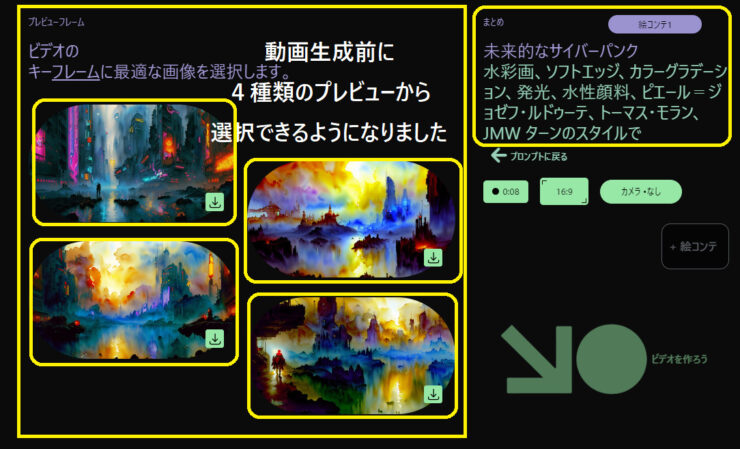
(ステップ4画面)
Ⓔ4種類のプレビュー画像から1つを選択して、いよいよ動画生成します
※この時点までは、何度でも無料でやり直しできます
※その際にできたプレビューをダウンロードしておくことをオススメします。作り直した際に、自分の経験上では二度と同じ画像は生成されませんので注意が必要です
最後の「ビデオをつくろう」ボタンを押す前に2つの注意
※自分のケースでの体験談です
「ビデオをつくろう」ボタンを押したら、キャンセルはもうできません
・つい、うっかり押してしまったりしても「キャンセル」はできません
「Kaiberサイト」のインターネット通信状態を確認しておく
・何かの作業をしていたり、他のサイトなど、いろんなサイトを開いて検索などしていた時に、「Kaiberサイト」で、長い間通信をしていなかった場合に最後の「ビデオをつくろう」ボタンを押した時に、動画生成が1日たっても動画生成ができない場合があります
・結局やり直しても動画生成できず、削除扱いになるケースがほとんどです
・「Kaiberサイト」から、インターネット通信できているかを再確認したうえでの「ビデオをつくろう」ボタンを押すことをオススメします
動画生成時間
Ⓔプレビューフレーム画面案内解説は以上です
・Kaiberの動画生成までの「⓪~⑥」の画面案内解説は以上になります
・下記「もう迷わないシリーズ Kaiber 初心者向け案内」カテゴリー内に「スタイル」動画生成例がありますので、ぜひ参考にしてみてくださいw
最後に
・今回、初めて「動画生成AIツールソフトウェアKaiber」を使いましたが、すでに何個か「プロンプト」が用意されていましたので、選択して動画生成するだけのなので、超初心者の自分でも数分でできました。
・「プロンプト」の入力の仕方がまだまだ分かっていませんが、いろいろ試していこうと思います
・まだ、動画からの動画生成は、そんなに試してないので、そっちのほうも投稿していきたいです
・「Kaiber」は、本当に面白いですwずっと見てられますw
以上です
(202305)



